Có thể bạn vẫn chưa quen với thuật ngữ BOOTMGR. BOOTMGR là tên viết tắt của quản lý khởi động được bao gồm trong hệ thống tập tin có trách nhiệm khởi động trên Windows, bắt đầu từ Windows Vista, Windows 7, Windows 8, lên đến Windows 10. Ngoài ra, trình quản lý khởi động cũng có trách nhiệm đối với tất cả các hệ điều hành thuộc sở hữu của Microsoft.
Thông báo này phải liên quan đến quá trình khởi động hoặc quá trình nơi máy tính xách tay hoặc máy tính của bạn đang tải để vào màn hình hệ điều hành chính. Nhưng đôi khi một vấn đề phát sinh trong đó bạn sẽ tìm thấy một thông báo có chứa BOOTMGR bị thiếu. Thông báo này thường xuất hiện khi bạn muốn cài đặt lại hệ điều hành windows.
3 Cách khắc phục BOOTMGR bị thiếu
Để khắc phục vấn đề của BOOTMGR là Mất tích, tôi chia sẻ 3 cách khác nhau. Tôi khuyên bạn nên thử từng phương pháp một. Ví dụ, phương thức đầu tiên không hoạt động, phương thức thứ hai có thể được tiếp tục và cứ thế. Ngay lập tức, bạn có thể thấy đầy đủ dưới đây:
Cách 1 : Đảm bảo khởi động đầu tiên từ đĩa cứng
1. Đầu tiên khởi động lại máy tính / máy tính xách tay của bạn sau đó nhấn phím F2 hoặc Fn + F2 (tùy thuộc vào loại máy tính xách tay / phiên bản BIOS). Sau đó, BIOS sẽ xuất hiện ít nhiều giống như hình dưới đây.
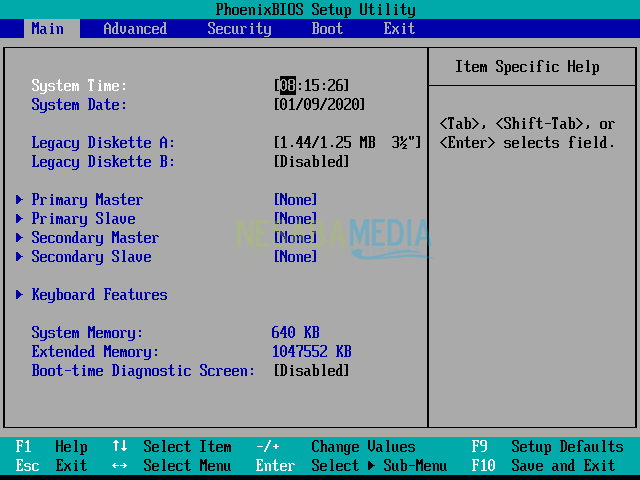
2. Sau đó, nhập tab Khởi động. Đảm bảo vị trí Ổ cứng nằm ở vị trí trên cùng. Nếu không, xin vui lòng di chuyển đến vị trí đầu tiên / hàng đầu.
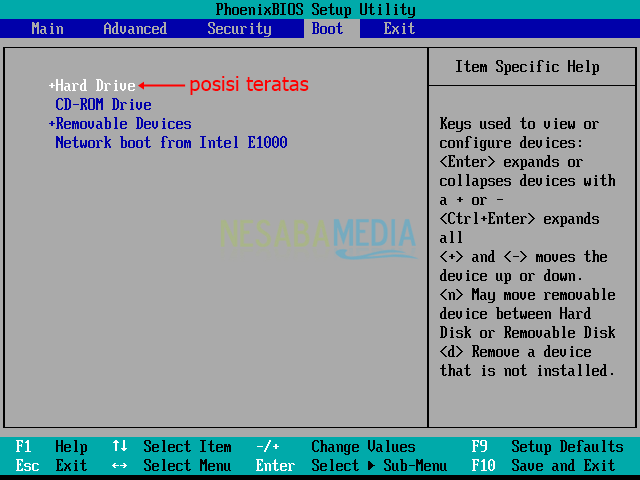
3. Nếu đã nhấn F10 để lưu cấu hình.
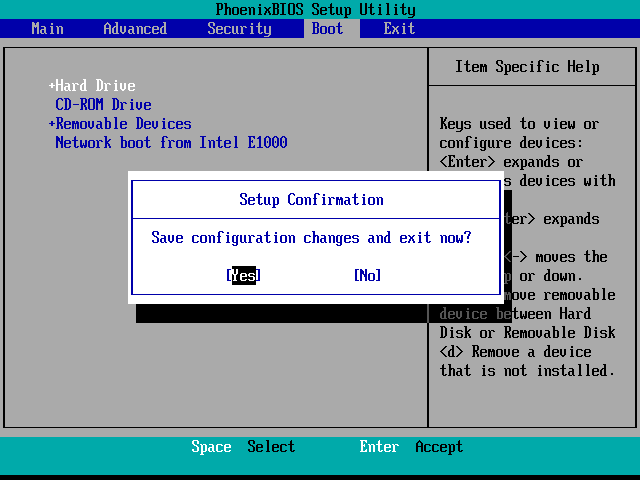
Cách 2 : Thực hiện Sửa chữa Bản ghi khởi động chính (MBR)
Để sửa chữa MBR, cần có phương tiện có thể khởi động (chỉ flashdisk) có chứa trình cài đặt Windows. Do đó, bạn cần ít nhất 1 kích thước flash tối thiểu 8GB để sử dụng làm phương tiện có thể khởi động. Bạn cũng cần một tập tin ISO Windowsnó sẽ được sao chép vào flashdisk. Ví dụ: máy tính xách tay của bạn sử dụng Windows 10, sau đó bạn cần chuẩn bị các tập tin ISO Windows 10
Để làm phương tiện flashdisk có thể khởi động và chèn tập tin ISO vào đó, tôi đã viết nó xuống hướng dẫn đầy đủ ở đây. Sau đó, bạn sẽ phải đối mặt với cửa sổ cài đặt, nhưng theo cách thứ hai này, chúng tôi không thực hiện cài đặt mà chỉ lấy / sao chép các tệp quan trọng trên flash.
Giải pháp 1 : Sử dụng tính năng sửa chữa tự động
1. Trong cửa sổ Windows Cài đặt, chọn Tiếp theo.
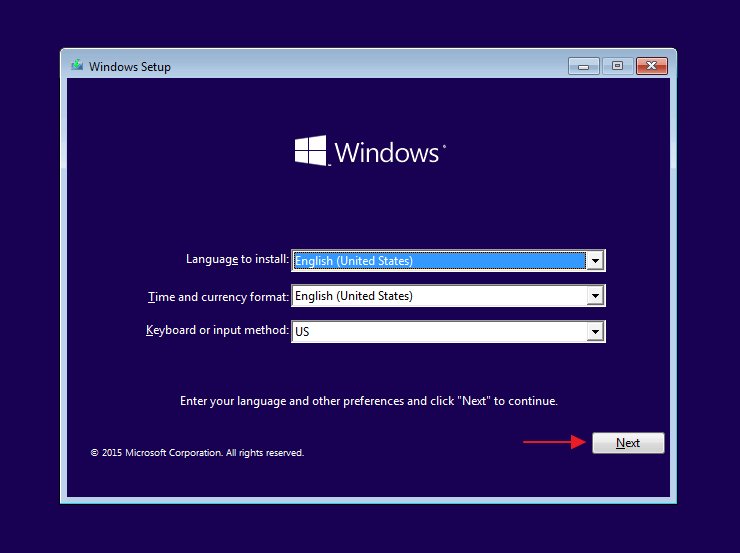
2. Chọn Sửa chữa máy tính của bạn.
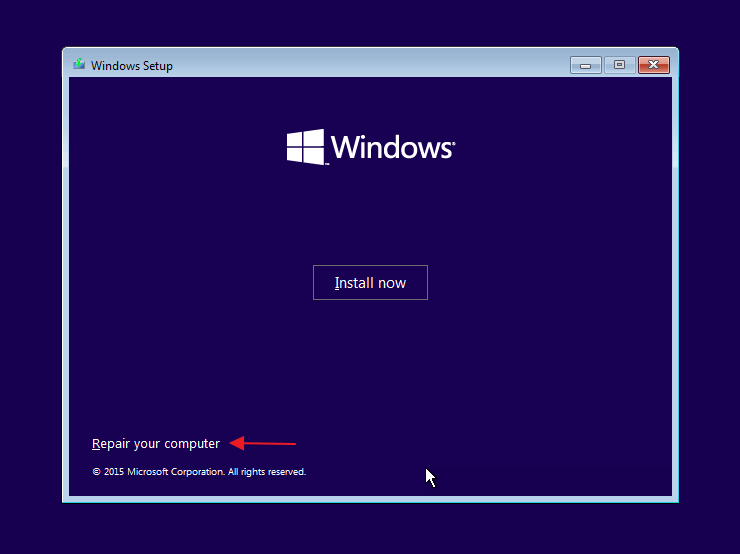
3. Chọn Khắc phục sự cố.
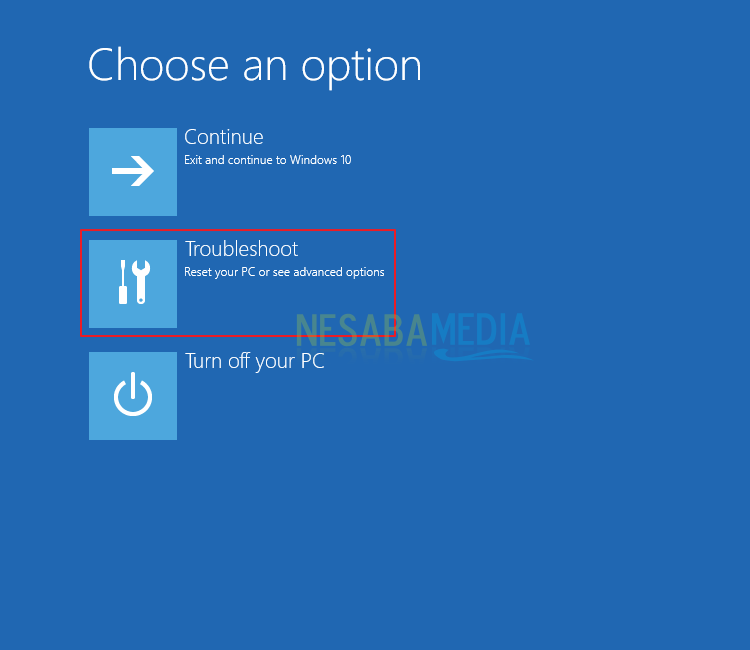
4. Sau đó chọn Tùy chọn nâng cao.
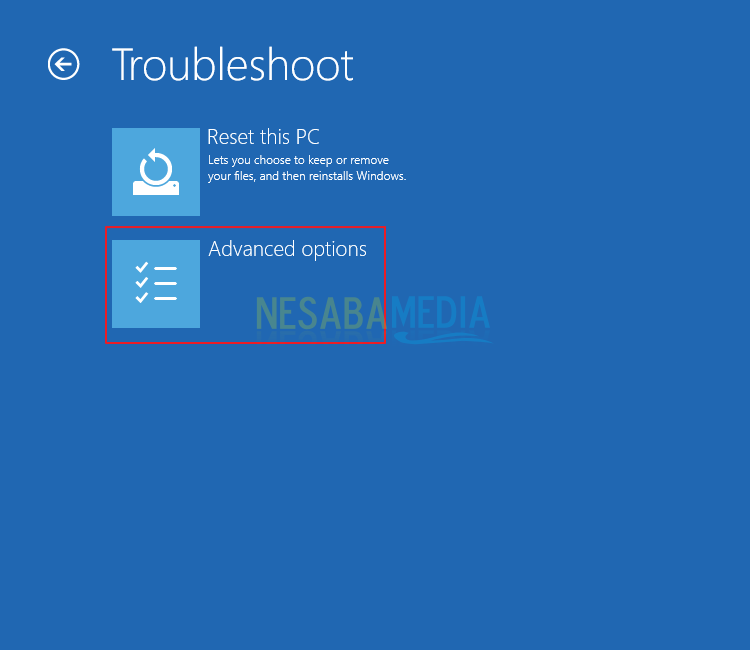
5. Chọn Khởi động sửa chữa và chờ quá trình kết thúc.
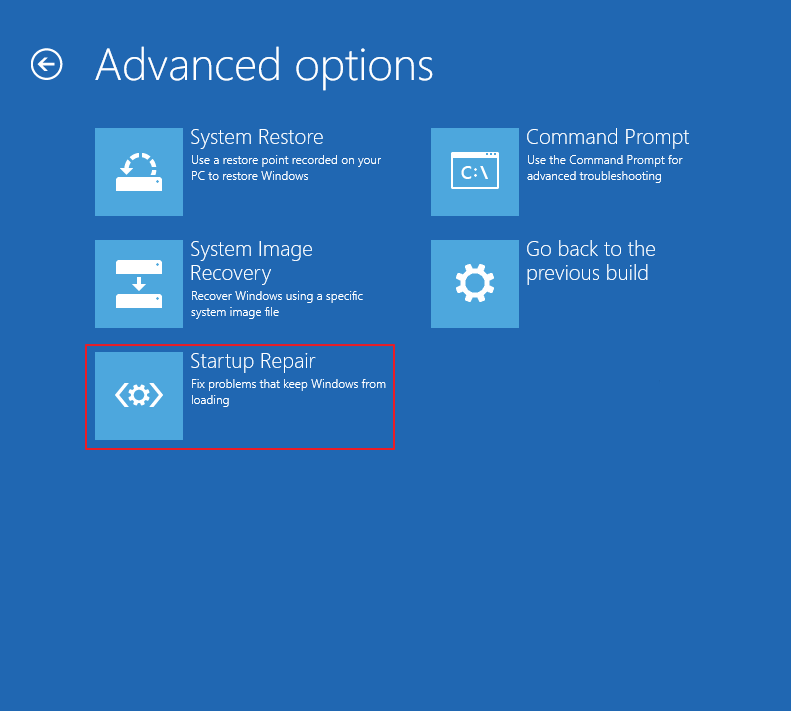
Giải pháp 2 : Thực hiện Tái thiết MBR
Nếu sử dụng tính năng Sửa chữa khởi động vẫn không hoạt động, thì bạn có thể thử Xây dựng lại MBR. Các bước như sau:
1. Vẫn trong cửa sổ Tùy chọn nâng cao. Vui lòng chọn Nhắc lệnh.
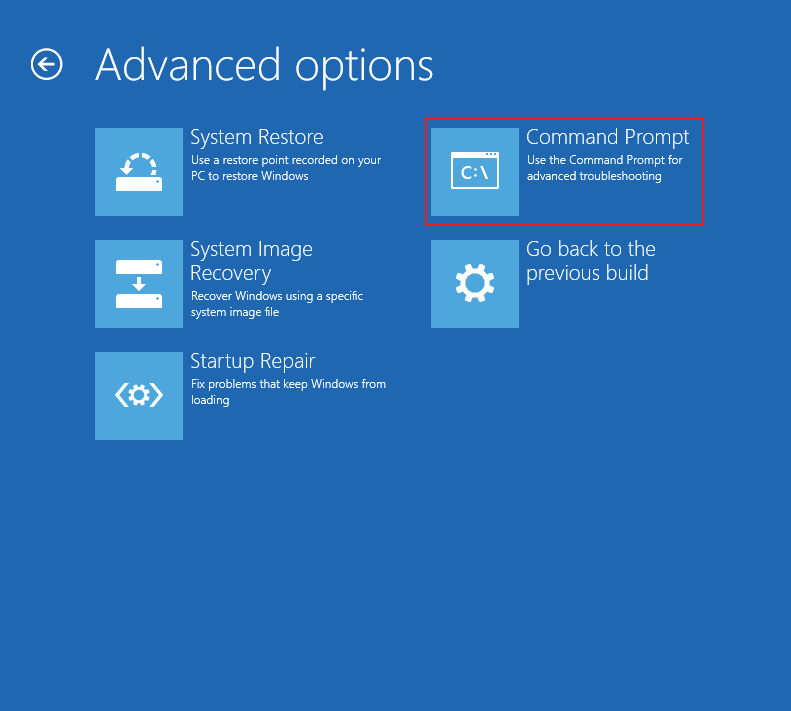
2. Sau đó chạy từng lệnh một (nhấn Nhập để chạy từng lệnh).
bootrec / ScanOS
bootrec / FixMbr
bootrec / FixBoot
bootrec / RebuildBcd
một
thoát
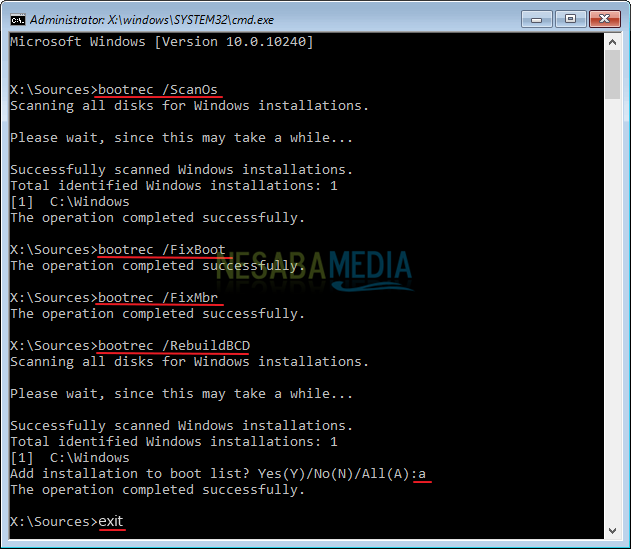
3. Khi hoàn tất, hãy thử đóng cửa sổ nhắc lệnh và khởi động lại máy tính / máy tính xách tay của bạn. Rút phích cắm flashdisk có thể khởi động sau đó thử kiểm tra xem BOOTMGR bị thiếu thông báo vẫn xuất hiện hay đã bị thiếu.
3. Cài đặt lại Windows
Nếu hai phương pháp trên vẫn không giải quyết được vấn đề BOOTMGR thì bạn cần cài đặt lại Windows bạn Đừng lo lắng, hãy cài đặt lại Windows điều đó không có nghĩa là toàn bộ dữ liệu của bạn sẽ bị mất, chỉ có phần C: chỉ phải và chắc chắn phải được định dạng trong khi các phân vùng khác vẫn an toàn.
Nếu bạn đã làm theo hướng dẫn này từ đầu, thì tự động bạn đã có một phương tiện có thể khởi động (flashdisk) có chứa trình cài đặt Windows 10 người trong số họ. Điều đó có nghĩa là bạn đã có thiết bị chính để cài đặt lại Windows. Nếu bạn quyết định cài đặt Windows bạn, sau đó bạn có thể nghe các bước bên dưới (bỏ qua cài đặt BIOS):
Một số thông báo BOOTMGR bị thiếu xuất hiện
1. Thiếu BOOTMGR, nhấn CTRL + ALT + DEL để khởi động lại
Thông báo đầu tiên là sự xuất hiện của BOOTMGR bị thiếu, kèm theo lệnh bạn phải khởi động lại máy tính xách tay hoặc máy tính. Thông thường tình trạng này thực sự có thể được khắc phục bằng cách khởi động lại trực tiếp bằng cách nhấn theo lệnh. Tuy nhiên, cần lưu ý rằng bước này không phải lúc nào cũng là một giải pháp đã được chứng minh.
Khả năng người khác có thể kết thúc ngay sau khi máy tính khởi động lại. Nhưng đôi khi cũng có những lần máy tính sẽ quay lại để hiển thị các thông báo như thế này. Vì vậy, để kết luận, bạn cần một cách không chỉ là khởi động lại máy tính hoặc máy tính xách tay (như chúng tôi đã giải thích ở trên).
2. Thiếu BOOTMGR, nhấn phím bất kỳ để khởi động lại
Từ tin nhắn nhận được, có thể bạn đã biết đại khái những gì bạn phải làm để khởi động lại máy tính hoặc máy tính xách tay. Nhưng tương tự là trường hợp với điều răn đầu tiên.
Mặc dù bạn có thể đã nhấn bất kỳ nút nào để khởi động lại, nhưng bạn có thể không nhất thiết có thể khắc phục vấn đề BOOTMGR bị thiếu. Nhưng có hại gì khi thử nó bởi vì cũng có một vấn đề biến mất mặc dù nó cũng sẽ quay trở lại khi bạn bật lại máy tính.
3. Không thể tìm thấy BOOTMGR
Vậy thì nội dung của lệnh thứ ba này là gì? Thật ra đối với nội dung của đơn hàng không có nhiều khác biệt. Vấn đề là máy tính của bạn không thể tìm thấy trình quản lý khởi động, vì vậy nó không thể đi vào giao diện chính Windows. Nhưng sự khác biệt ở đây là bạn không thể nhấn nút như trong tin nhắn thứ nhất và thứ hai. Giải pháp là như chúng tôi đã giải thích ở trên.
Đó là một lời giải thích về cách khắc phục BOOTMGR bị thiếu mà bạn có thể cố gắng làm cho các tin nhắn gây phiền nhiễu biến mất khỏi màn hình máy tính xách tay / máy tính của bạn. Chúc may mắn và may mắn!
